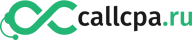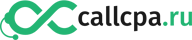Если нет подключенных логинов к системе кликните «Подключить аккаунт».

После этого произойдет перезагрузка страницы и сохраненный аккаунт автоматически будет выбран.
Если этого не произошло, выберите созданный аккаунт в списке.


В этом разделе Вам нужно будет выбрать сервис Postback и вставить в него скопированный URL c Apix-Drive.
Обратите внимание! После настройки, в Apix-Drive сразу не будет тестовых данных и списка полей, т.к. на новый URL еще ничего не пришло.
Нужно, обязательно совершить событие, например, создать заказ.
После этого, на этапе Проверить в Источнике данных отобразятся поля с данными.
Если этого не произошло, нажмите Загрузить тестовые данные из Callcpa или повторите генерацию тестовых данных, или подождите некоторое время, данные приходят не сразу, а в течении 1 минуты.


Если тестовые данные не появились автоматически, кликните «Загрузить тестовые данные из Callcpa» или попробуйте сгенерировать действия в Вашем Callcpa на которые настроена работа связи.
Есть Вас все устраивает кликните «Далее».

Теперь можете приступить к настройке системы приема данных.
Для этого проведите настойку самостоятельно или перейдите в раздел справки «Настройка сервисов», найдите необходимый Вам сервис в качестве приема данных и следуйте рекомендациям по настройке.